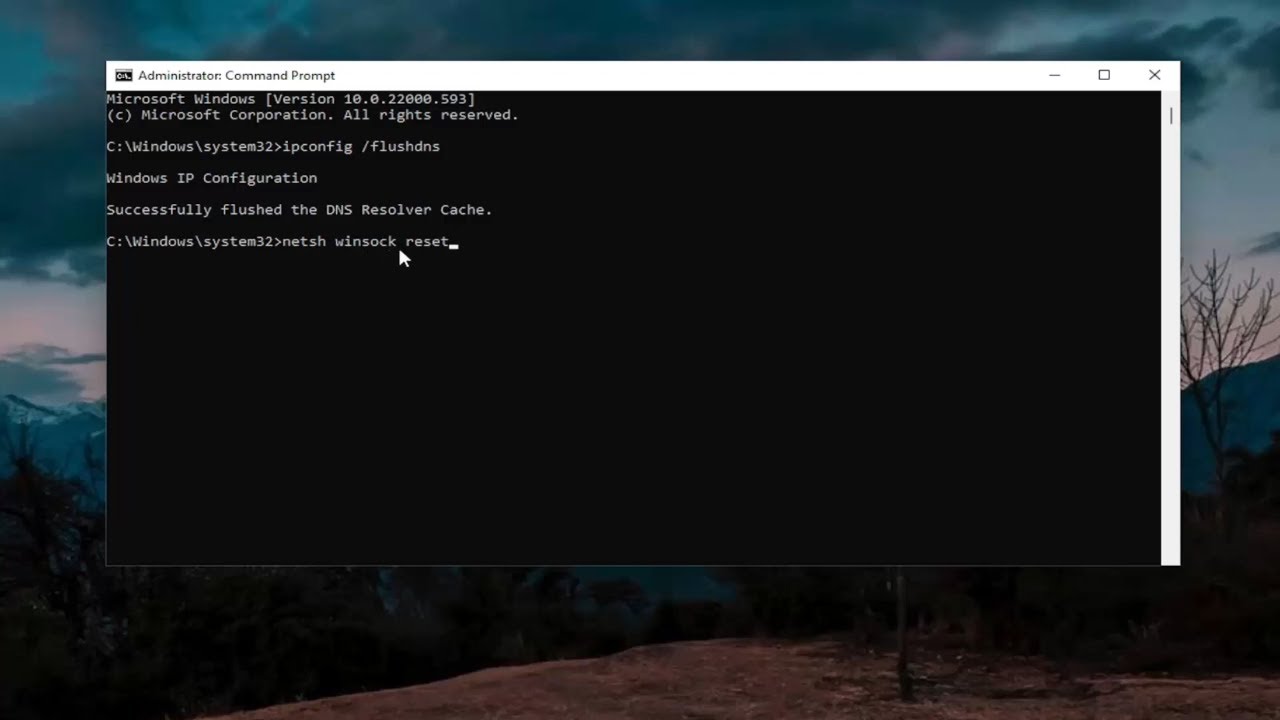
En este artículo, les enseñaré cómo solucionar problemas comunes relacionados con el DNS que pueden estar experimentando en su dispositivo con Windows. Este tutorial se aplica tanto a Windows 11 como a versiones anteriores de Windows. Sin más preámbulos, ¡vamos directo al grano!
Paso 1: Abrir el símbolo del sistema en modo administrador
Lo primero que recomiendo hacer es abrir el menú de búsqueda y escribir cmd. En los resultados, haz clic derecho en Símbolo del sistema y selecciona Ejecutar como administrador. Si aparece un mensaje de Control de cuentas de usuario, selecciona Sí y se abrirá la ventana del símbolo del sistema con privilegios de administrador.
Paso 2: Vaciar la memoria caché del servidor DNS
En la ventana del símbolo del sistema elevado, simplemente escribe el siguiente comando: ipconfig /flushdns y presiona Enter. Deberías ver un mensaje que dice Configuración de IP de Windows: se vació correctamente la caché del servidor DNS.
Paso 3: Restablecer el catálogo de Windsock
A continuación, escribirás otro comando en el símbolo del sistema: netsh winsock reset y presiona Enter nuevamente. Verás un mensaje que dice Se ha restablecido correctamente el catálogo de Windsock. Debe reiniciar el equipo para completar el restablecimiento.
Paso 4: Reiniciar el equipo
Ahora, simplemente cierra el símbolo del sistema y reinicia tu dispositivo.
¡Y listo! Con suerte, estos pasos han resuelto su problema relacionado con el DNS. Agradecemos su atención y esperamos haberles ayudado. Si tienen alguna pregunta o inquietud, no duden en comentar. ¡Hasta la próxima!
